Hampir semua alat PDF menawarkan "fitur pencarian PDF" untuk membantu pengguna mencari teks tertentu dalam dokumen PDF dengan mudah. Namun, banyak pengguna melaporkan bahwa pencarian PDF mereka tidak berfungsi dengan baik. Masalah ini terkadang dapat terjadi di alat PDF apa pun, terutama Adobe Acrobat Reader, karena masalah pada berkas PDF atau pengaturan alat. Namun, jangan frustrasi. Panduan ini mencakup semua perbaikan yang perlu Anda ketahui untuk memperbaiki masalah pencarian PDF yang tidak berfungsi secara efektif. Jadi, mari langsung ke intinya.
Bagian 1. Mengapa Pencarian PDF Tidak Berfungsi?
Ada beberapa alasan mengapa pencarian PDF tidak berfungsi. Berikut adalah alasan utamanya:
1. PDF Tidak Dapat Dicari
Salah satu alasan utama mengapa PDF tidak dapat dicari adalah karena tidak ada teks di dalamnya. PDF dapat berupa dokumen pindaian atau hanya dokumen berbasis gambar. Jika demikian, maka tidak ada teks yang dapat dicari. Anda dapat membaca teks di dalam dokumen berbasis gambar, tetapi alat PDF tidak dapat melakukannya.
2. PDF memiliki Lapisan yang Berbeda
PDF Anda memiliki beberapa lapisan, yang dapat menutupi konten yang ingin Anda cari dalam PDF Anda.
3. Konten yang Ingin Anda Cari Memiliki Elemen Khusus
Jika Anda mencari konten dengan spasi, campuran huruf besar dan kecil, atau karakter khusus lainnya, beberapa editor PDF mungkin tidak mendukung pencarian tersebut.
4. Pencari PDF Memiliki Bug atau Masalah
Pencari PDF yang Anda gunakan mungkin tidak berfungsi dengan baik untuk pencarian konten, memiliki bug, atau masalah lainnya.
Apa pun alasan mengapa pencarian PDF tidak berfungsi, ini adalah masalah yang dapat diperbaiki. Bagian selanjutnya merinci solusi terbaik untuk masalah ini.
Bagian 2. Pencarian PDF Tidak Berfungsi: Cara Memperbaikinya
Sayangnya, tidak ada satu pun perbaikan standar untuk masalah pencarian PDF yang tidak berfungsi. Anda harus mencoba berbagai solusi hingga menemukan solusi yang sesuai untuk Anda. Jadi, kami telah memilih perbaikan terbaik yang harus Anda ikuti satu per satu hingga Anda menyelesaikan masalah:
Perbaikan 1. Gunakan Alat PDF Lain untuk Mencari
Jika Anda perlu mencari konten dalam PDF untuk tugas mendesak, Anda dapat menggunakan alat pencarian PDF lainnya, UPDF, yang mendukung pencarian elemen khusus apa pun, seperti spasi, huruf besar dan kecil yang tercampur, dan karakter khusus. Selain itu, pencarian teks dalam PDF gratis. Mengapa tidak mengunduh UPDF di sini dan mengikuti panduan di bawah ini untuk mencari teks sekarang?
Windows • macOS • iOS • Android 100% aman
Langkah-langkah: Buka PDF dengan UPDF, klik ikon "Cari", ketik konten yang ingin Anda cari, lalu tekan Enter. Daftar hasil yang cocok akan muncul di bawah, dan UPDF akan menyorot hasil yang cocok langsung di PDF.
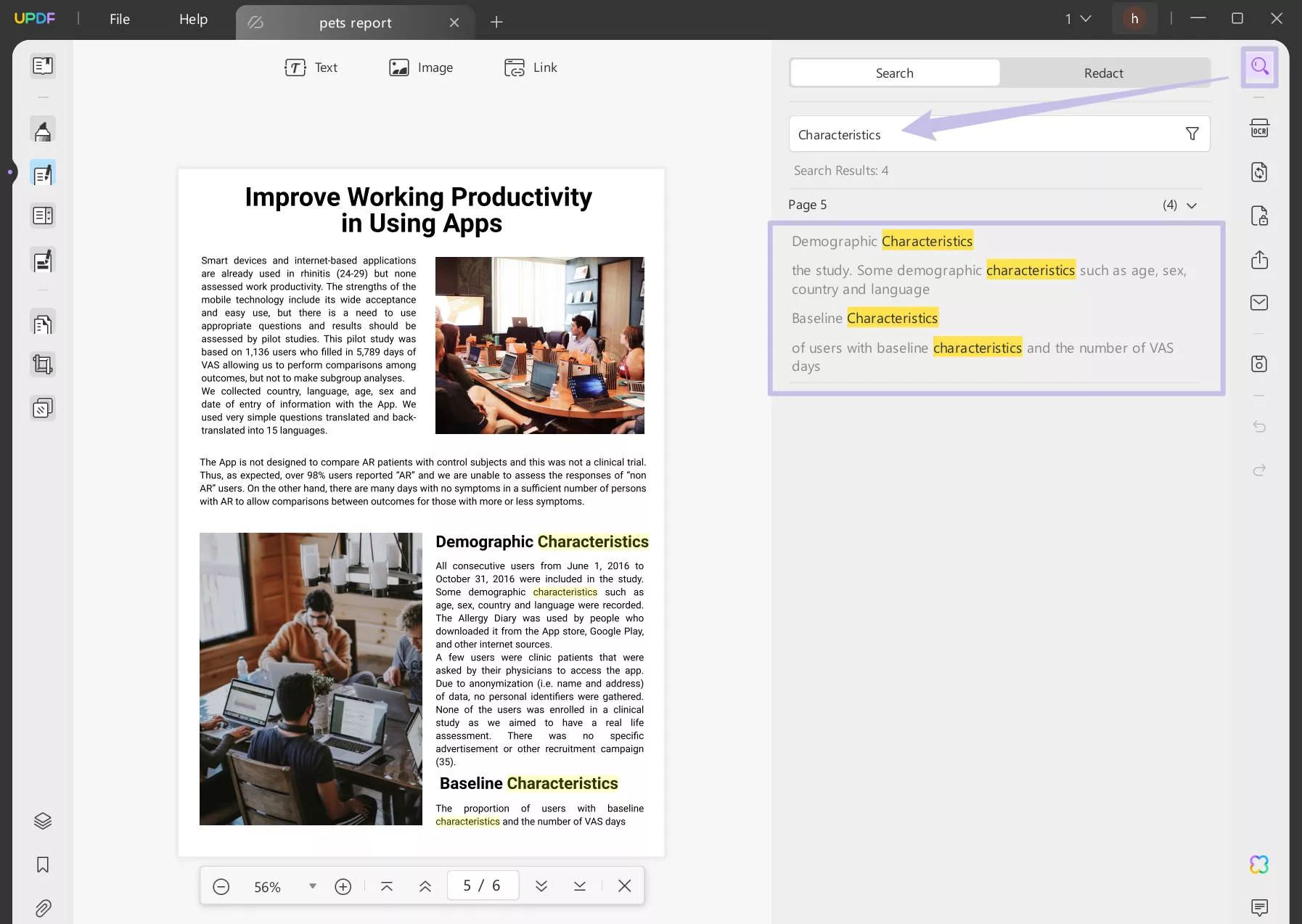
Fitur UPDF tidak terbatas pada fitur pencarian. Ini adalah alat penyunting PDF terbaik yang menawarkan fitur tambahan berikut:
- Melihat/Membaca PDF: Menyediakan berbagai tata letak halaman, opsi pengguliran, dan mode terang/gelap untuk tampilan dan pembacaan PDF yang lebih baik.
- Edit PDF : Memungkinkan Anda mengedit PDF, seperti menambah/mengedit teks, tautan, gambar, latar belakang, dll.
- Memberi Anotasi pada PDF: Dapat menyorot, menggarisbawahi, menggambar, menandai, menambahkan stiker/stempel, dan menyisipkan anotasi lainnya.
- Membuat PDF: Dapat membuat PDF dari awal atau jenis dokumen lain, seperti Word, PowerPoint, Excel, gambar, dll.
- Kompres PDF: Jika ukuran PDF besar, dapat dikompres dengan satu klik.
- Konversi PDF: Dapat mengonversi PDF ke format seperti Word, RTF, gambar, Excel, PowerPoint, teks, dll.
- Asisten AI: Menyediakan UPDF AI , yang merupakan kotak obrolan AI yang memungkinkan Anda berinteraksi dengan PDF dan bertanya tentang ringkasan, penjelasan, terjemahan, dll.
- Mengatur PDF: Dapat menambah, menghapus, mengganti, mengekstrak, membagi, memutar, memotong, dan mengatur ulang halaman PDF.
- PDF Batch: Dapat menangani penyisipan, konversi, enkripsi, pencetakan, dan penggabungan beberapa PDF secara bersamaan.
- PDF Aman: Dapat melindungi PDF dengan kata sandi dan melakukan penyuntingan untuk keamanan yang ditingkatkan.
- Kompatibilitas: Kompatibel dengan perangkat Windows, Mac, iOS, dan Android.

Singkatnya, UPDF adalah alat PDF lengkap yang Anda perlukan untuk membaca, mencari, mengedit, membuat anotasi, dan melakukan aktivitas penting lainnya dengan PDF. Jadi, jika Anda ingin mencoba UPDF, maka sekaranglah saat yang tepat. UPDF menawarkan diskon besar-besaran , jadi unduh dan beli UPDF dan mulailah menggunakan alat PDF yang lengkap dan kaya fitur.
Windows • macOS • iOS • Android 100% aman
Perbaikan 2. Jadikan PDF Dapat Dicari
Jika masalah utama di balik pencarian PDF yang tidak berfungsi adalah PDF tidak dapat dicari, maka Anda harus mengonversi dokumen yang dipindai ke dalam format yang dapat dicari. Di sinilah UPDF berperan.
UPDF adalah alat penyunting PDF yang canggih yang menawarkan teknologi OCR (Optical Character Recognition) bawaan dan canggih untuk membuat PDF dapat dicari . OCR-nya dapat memindai PDF berbasis gambar atau hasil pindaian secara cerdas dan mengubahnya menjadi PDF yang dapat diedit. Setelah selesai, Anda dapat dengan mudah mencari dalam PDF, bahkan langsung melalui UPDF.
Ikuti langkah-langkah di bawah ini untuk mempelajari cara mencari dalam PDF yang dipindai dengan OCR UPDF:
Langkah 1. Instal UPDF di Windows atau Mac dan luncurkan alat tersebut. Klik tombol " Buka File " untuk membuka PDF yang tidak dapat dicari.

Langkah 2. Klik tombol " Kenali Teks Menggunakan OCR " dari bilah sisi kanan.
Langkah 3. Pilih opsi " PDF yang Dapat Dicari " dan sesuaikan bahasanya.
Langkah 4. Setelah pengaturan disesuaikan, klik " Lakukan OCR ". Setelah itu, tunggu hingga pemindaian dan konversi selesai.

Selesai! Dengan cara ini, Anda dapat dengan mudah dan cepat mengonversi PDF yang tidak dapat dicari menjadi PDF yang dapat dicari dan diedit. Sekarang Anda dapat menggunakan fitur pencarian UPDF dan mencari teks tertentu dengan mudah.
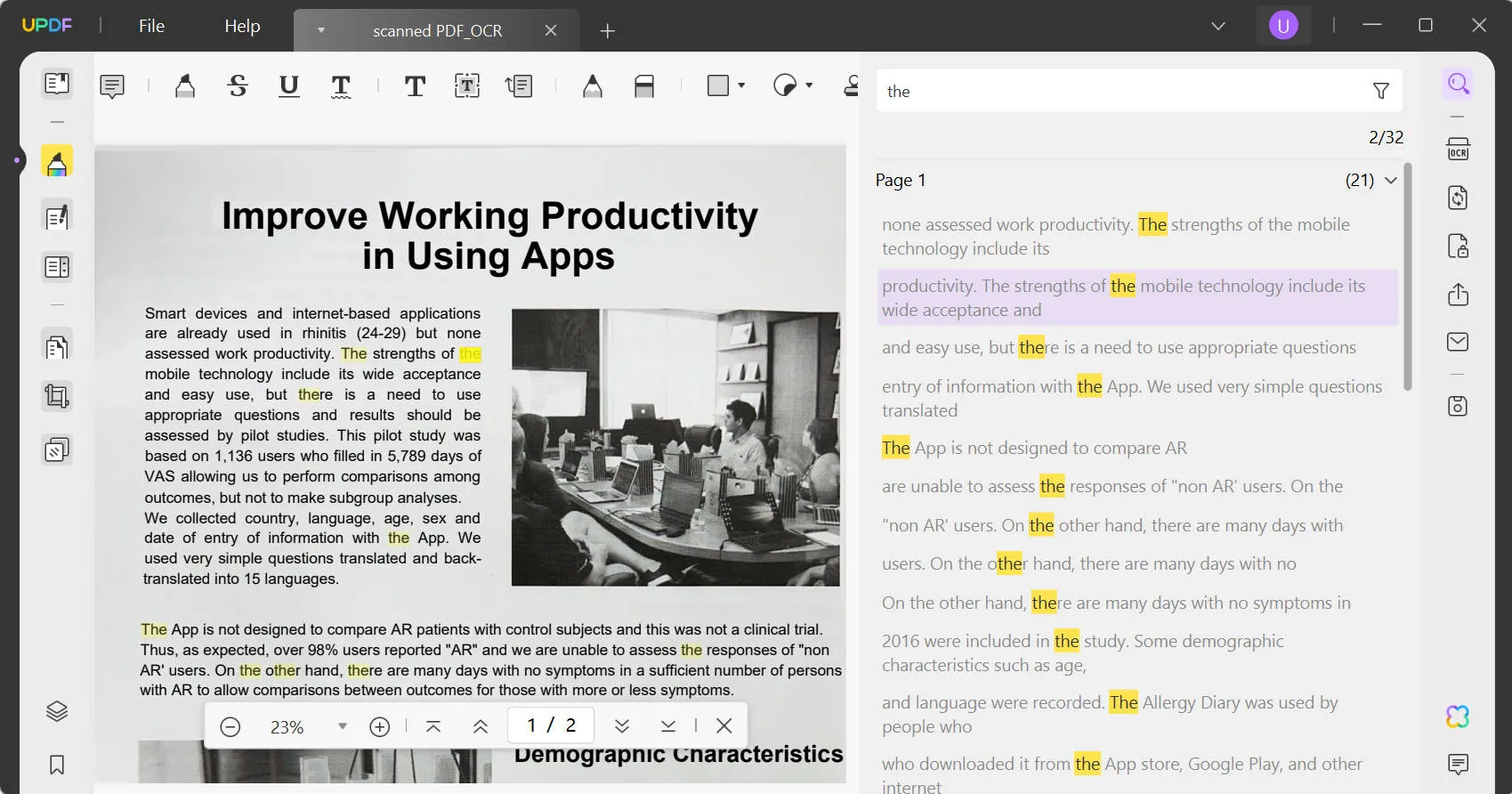
Jadi, mengapa harus bersusah payah lagi? Unduh UPDF dan ubah PDF berbasis gambar menjadi PDF yang dapat dicari dengan cepat.
Windows • macOS • iOS • Android 100% aman
Untuk mempelajari lebih lanjut tentang cara melakukan ocr pada pdf, tonton video di bawah ini:
Perbaikan 3. Ratakan PDF untuk Mencari Lagi
Jika PDF Anda memiliki banyak lapisan, konten yang ingin Anda cari mungkin tertutup oleh lapisan tersebut. Jadi, Anda dapat mengubahnya menjadi satu lapisan, sehingga Anda tidak akan mengalami masalah saat mencari teks PDF. Anda juga dapat menggunakan UPDF untuk meratakan PDF. Cukup klik tombol di bawah ini untuk mengunduh UPDF dan ikuti panduan di bawah ini untuk meratakannya.
Windows • macOS • iOS • Android 100% aman
Langkah 1. Buka PDF dengan UPDF, klik "Save as Others" > "Save as Flatten"
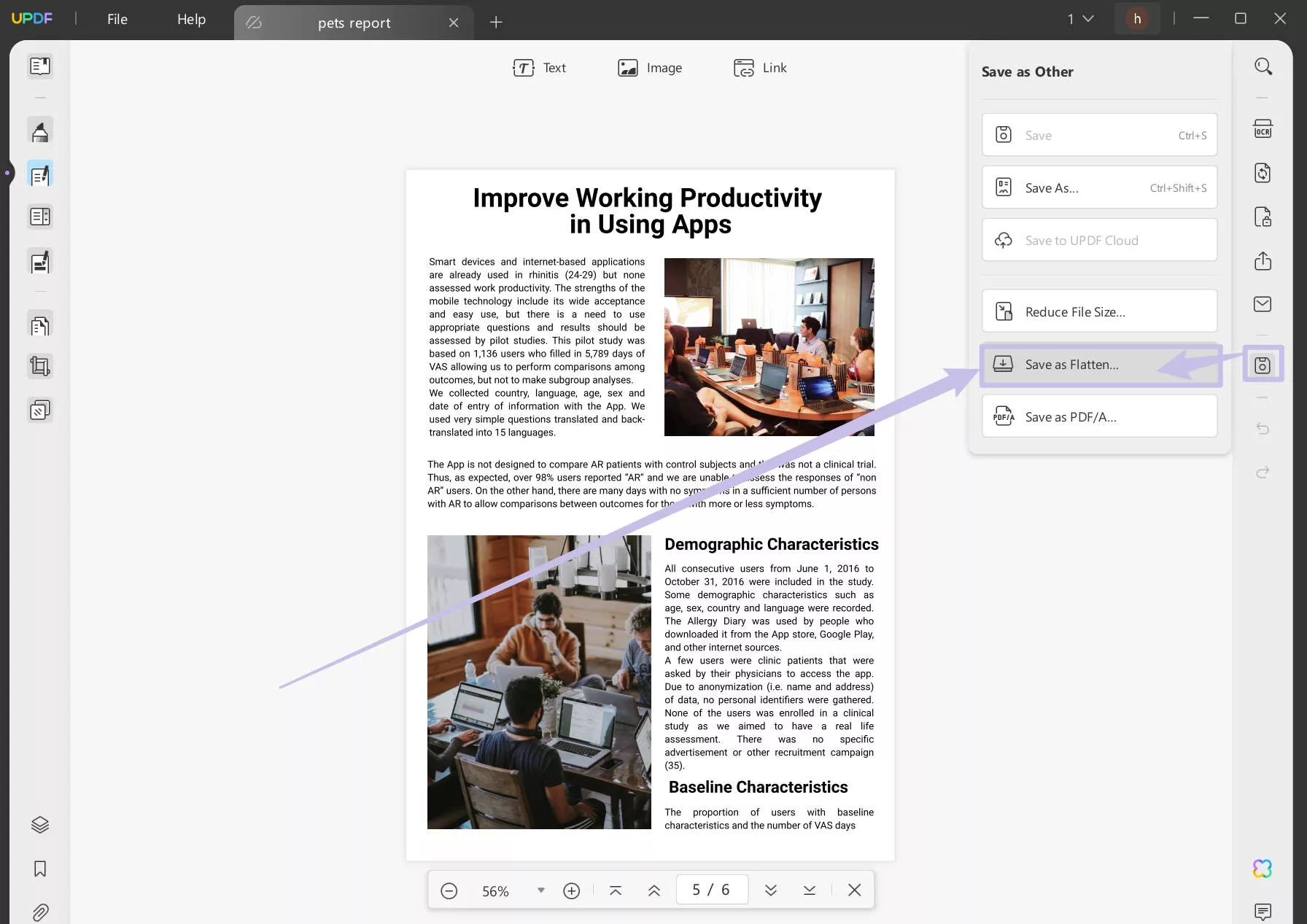
Langkah 2. Centang pada " Flatten Annotations and Forms ", " Flatten watermarks ", dan " Flatten Cropped Pages ". Kemudian, klik pada " Save As ".

Sekarang, Anda dapat membuka PDF yang diratakan dan mencari teksnya, dan melihat apakah masalahnya telah diperbaiki.
Perbaikan 4. Perbarui Perangkat Lunak ke Versi Terbaru
Versi perangkat lunak yang sudah ketinggalan zaman dapat mulai tidak berfungsi. Jadi, jika Anda tetap ingin menggunakan perangkat lunak tersebut, hal pertama yang harus Anda lakukan untuk mengatasi masalah pencarian PDF yang tidak berfungsi adalah memperbarui alat tersebut sebagai berikut. Karena sebagian besar pengguna menggunakan Adobe Acrobat, maka kami akan mengambil Adobe Acrobat sebagai contoh.
- Luncurkan Adobe Acrobat. Buka " Menu ".
- Buka tab " Bantuan " dari atas dan pilih " Periksa Pembaruan ".
- Instal pembaruan.
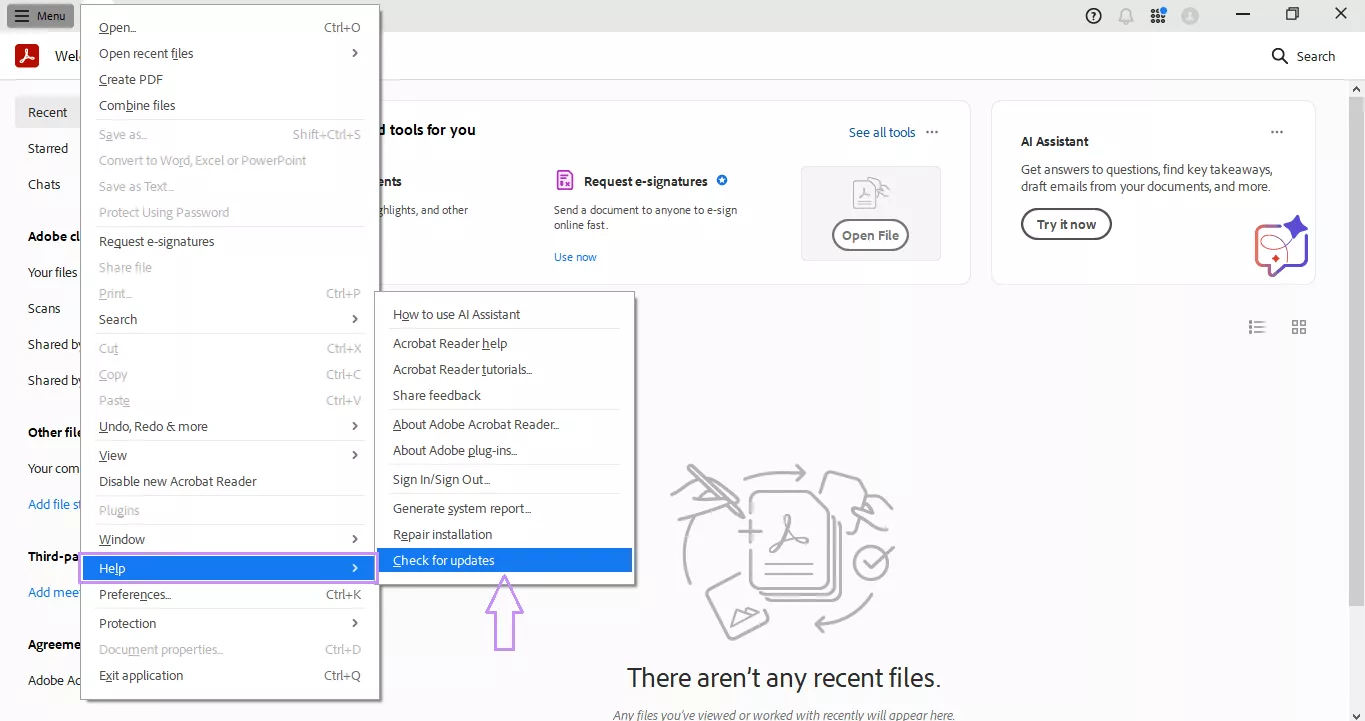
Setelah memperbarui Adobe Acrobat, buka PDF dan coba fitur pencarian. Jika masalah masih ada, lanjutkan dengan perbaikan berikutnya.
Perbaikan 5. Ubah Pengaturan Pencarian Adobe Acrobat
Jika Anda menggunakan Adobe Acrobat dan mendapati bahwa pencarian PDF tidak berfungsi karena menyorot kata-kata yang berbeda, kemungkinan besar masalahnya ada pada pengaturan "Pencarian". Jadi, ikuti langkah-langkah di bawah ini untuk memperbaikinya:
- Luncurkan Adobe Acrobat.
- Buka Menu > Preferensi > Pencarian atau tekan Ctrl + K.
- Ketuk tombol " Purge Cache Contents ". Cache akan dihapus dan fungsi pencarian akan berjalan lancar.
- Hapus tanda centang " Aktifkan pencarian cepat " untuk menonaktifkan penembolokan dan menghindari masalah di masa mendatang.
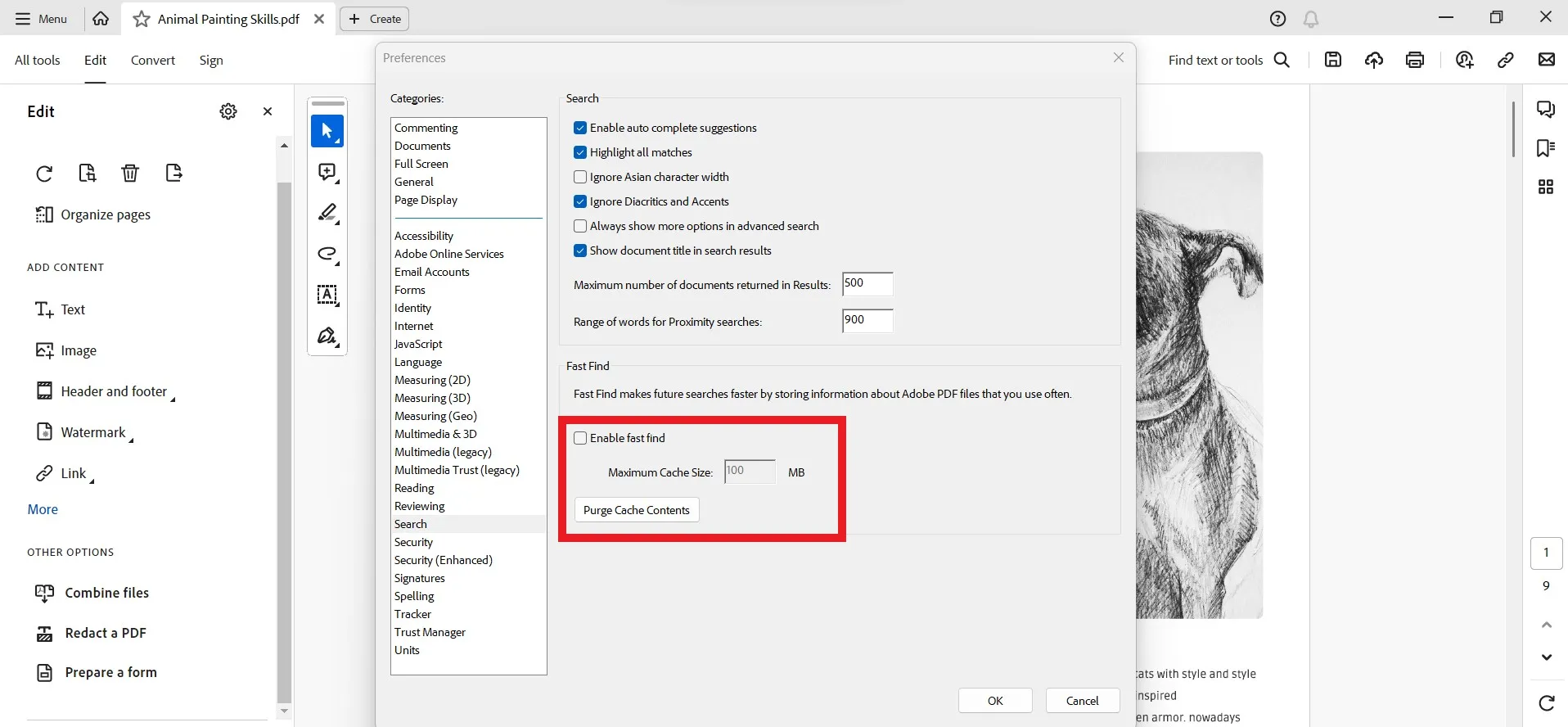
Setelah menyelesaikan langkah-langkah di atas, fitur pencarian seharusnya berfungsi sempurna sekarang.
Perbaikan 6. Perbaikan Instalasi
Jika Anda menggunakan Adobe Acrobat, Anda dapat memperbaiki penginstalan untuk memperbaikinya, karena masalah tersebut mungkin disebabkan oleh proses penginstalan Adobe Acrobat yang kehilangan beberapa file, atau beberapa file rusak. Penginstalan yang tidak tuntas dapat menyebabkan fitur pencarian PDF tidak berfungsi. Namun, hal baiknya adalah Adobe Acrobat menyediakan fitur bawaan untuk memperbaiki penginstalan. Jadi, ikuti langkah-langkah di bawah ini untuk memperbaiki masalah pencarian PDF yang tidak berfungsi dengan fitur perbaikan penginstalan:
- Luncurkan Adobe Acrobat. Klik " Menu ".
- Buka tab " Bantuan " dari atas dan pilih " Perbaiki Instalasi ".
- Klik " Ya ".
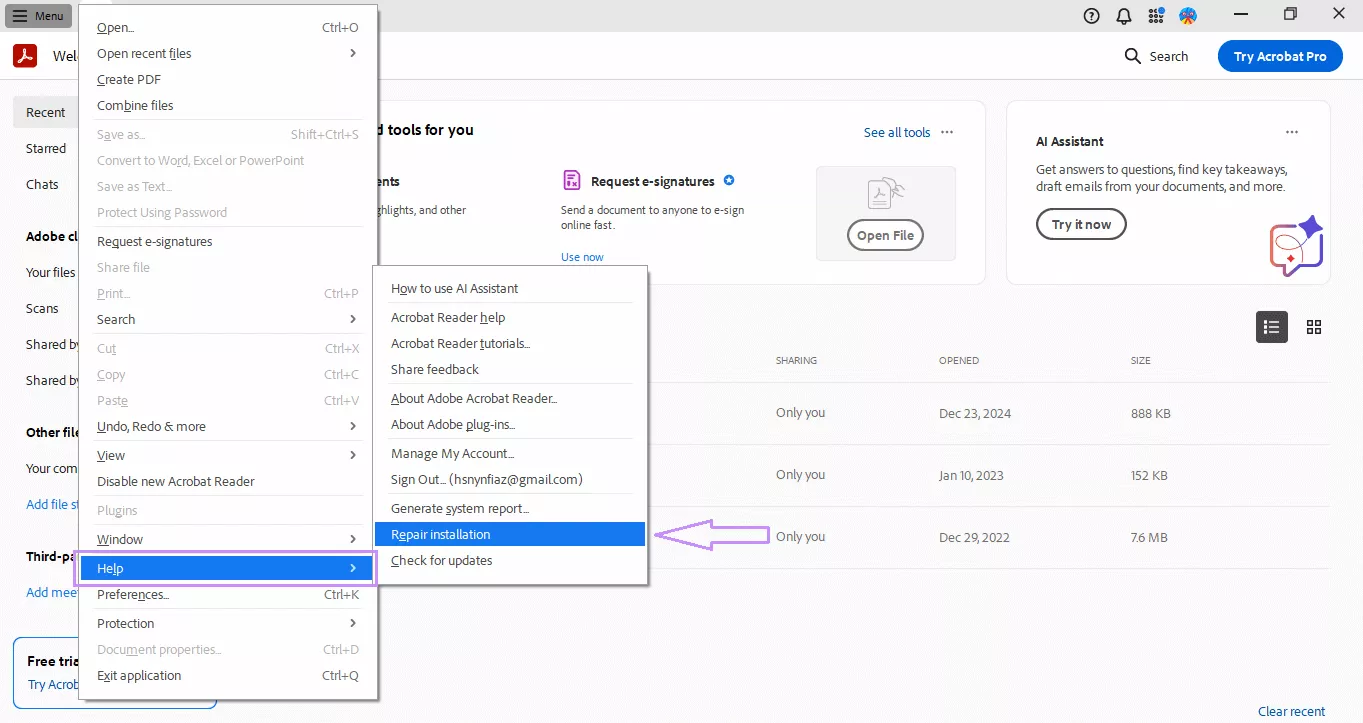
Setelah Adobe menyelesaikan proses perbaikan, gunakan fitur pencarian.
Perbaikan 7. Aktifkan Indeks PDF melalui Kunci Registri bFallbackOnix32
Perbaikan lain yang direkomendasikan oleh Adobe adalah mengaktifkan indeks PDF melalui Kunci Registri bFallbackOnix32. Pendekatan ini berlaku untuk Windows, dan langkah-langkahnya adalah sebagai berikut:
- Tutup aplikasi Adobe Acrobat.
- Tekan tombol ikon Windows + R untuk meluncurkan Run.
- Ketik "regedit.exe" dan klik OK.
- Buat kunci di bawah ini di Editor Registri:
Untuk Acrobat Reader:
Jalur: HKEY_LOCAL_MACHINE\SOFTWARE\WOW6432Node\Adobe\Acrobat Reader\DC\FeatureState
Kunci: bFallbackOnix32
Tipe: REG_DWORD
Nilai: 1
Untuk Acrobat:
Jalur: HKEY_LOCAL_MACHINE\SOFTWARE\WOW6432Node\Adobe\Adobe Acrobat\DC\FeatureState
Kunci: bFallbackOnix32
Tipe: REG_DWORD
Nilai: 1
- Tutup Editor Registri.
- Sekarang luncurkan Adobe Acrobat, buka PDF, dan gunakan fitur pencarian.
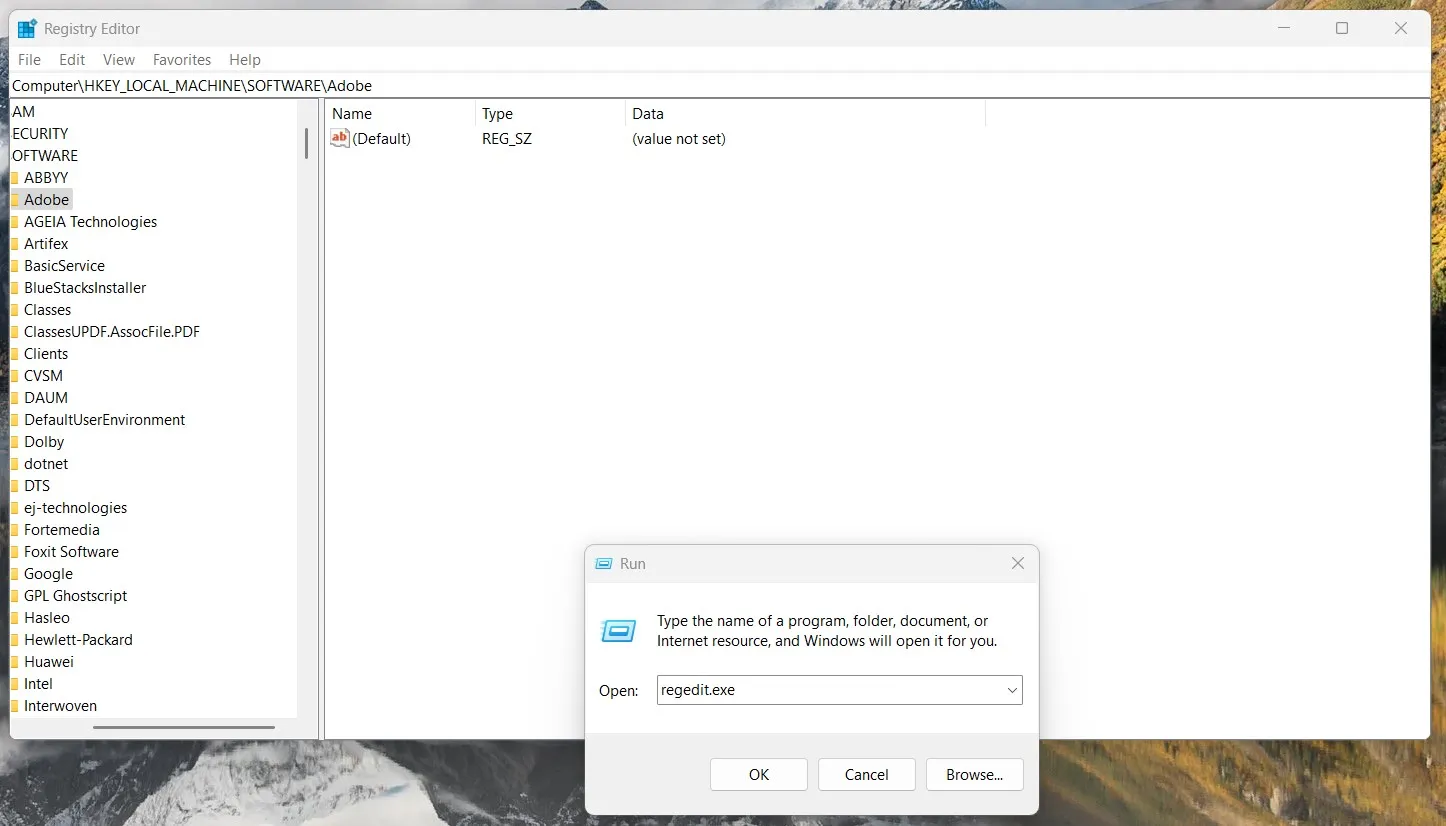
Perbaikan 8. Copot dan Instal Ulang Perangkat Lunak
Jika tidak satu pun dari keempat perbaikan di atas dapat mengatasi masalah pencarian PDF yang tidak berfungsi, maka Anda harus menghapus dan menginstal ulang perangkat lunak tersebut, seperti Adobe Acrobat. Ini akan menghapus semua bug/gangguan pada alat Adobe dan mungkin menyelesaikan masalah tersebut. Berikut adalah langkah-langkah untuk menghapus dan menginstal ulang Adobe Acrobat:
- Buka aplikasi " Pengaturan " dari menu Mulai.
- Klik Aplikasi > Aplikasi yang terinstal.
- Cari dan pilih " Adobe Acrobat ".
- Klik " Copot pemasangan ".
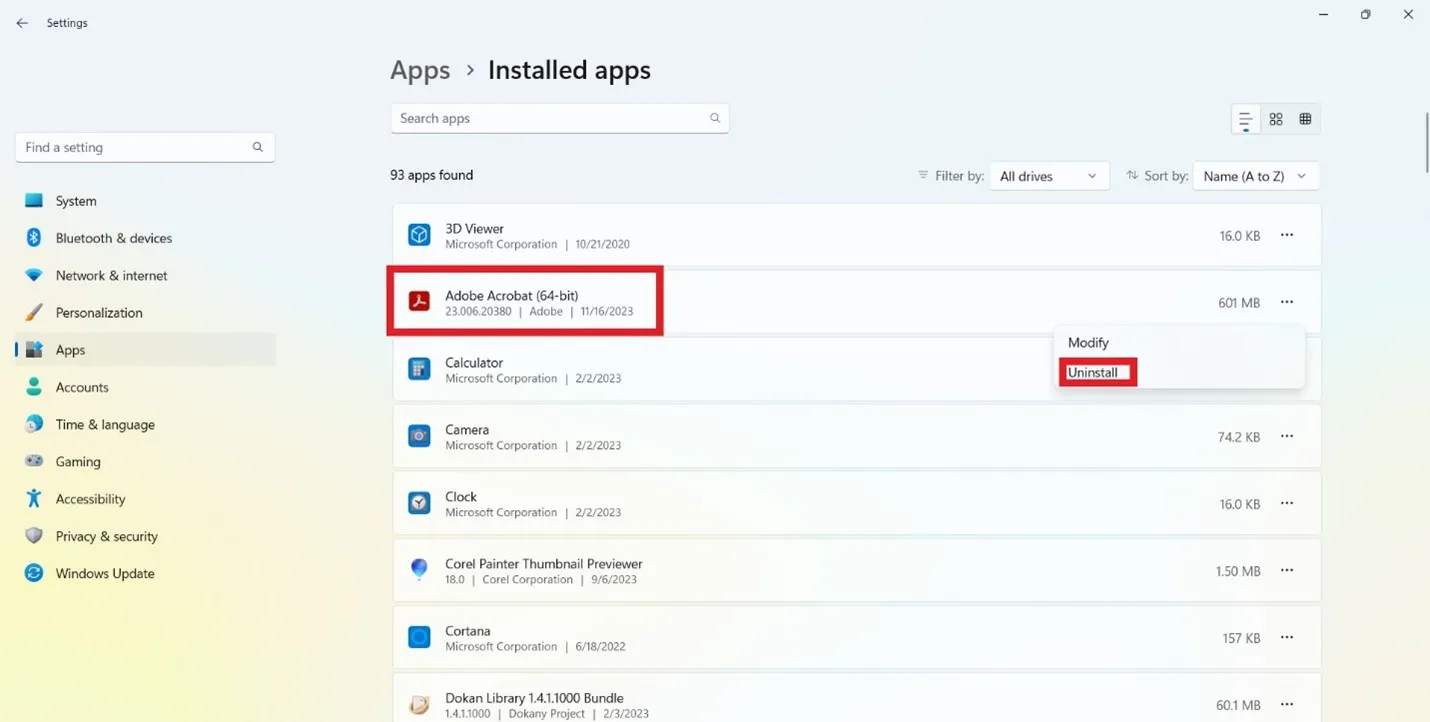
- Kunjungi situs web resmi Adobe Acrobat dan unduh berkas pengaturannya.
- Jalankan berkas Adobe.exe dan selesaikan instalasi.
Setelah menyelesaikan proses instalasi, buka PDF dan uji fitur pencarian.
Kesimpulan
Masalah pencarian PDF yang tidak berfungsi dapat terjadi kapan saja. Oleh karena itu, Anda harus mencari tahu apa yang menyebabkan masalah tersebut, apakah itu PDF berbasis gambar atau beberapa malfungsi pada alat tersebut. Setelah itu, pilih perbaikan yang relevan dari daftar di atas dan atasi masalahnya. Namun, jika Anda ingin mencoba cara yang mudah untuk mencari PDF atau melakukan penyuntingan/pemberian anotasi, maka UPDF adalah alat terbaik untuk Anda. Kemampuan canggih yang didukung AI dan antarmuka yang intuitif menjanjikan pengalaman pengelolaan PDF yang efisien. Oleh karena itu, unduh UPDF dan dapatkan alat PDF lengkap yang siap Anda gunakan.
Windows • macOS • iOS • Android 100% aman
 UPDF
UPDF
 UPDF untuk Windows
UPDF untuk Windows UPDF untuk Mac
UPDF untuk Mac UPDF untuk iPhone/iPad
UPDF untuk iPhone/iPad UPDF untuk Android
UPDF untuk Android UPDF AI Online
UPDF AI Online UPDF Sign
UPDF Sign Edit PDF
Edit PDF Anotasi PDF
Anotasi PDF Buat PDF
Buat PDF Formulir PDF
Formulir PDF Edit Tautan
Edit Tautan Konversi PDF
Konversi PDF OCR
OCR PDF ke Word
PDF ke Word PDF ke Gambar
PDF ke Gambar PDF ke Excel
PDF ke Excel Atur PDF
Atur PDF Gabung PDF
Gabung PDF Pisah PDF
Pisah PDF Potong PDF
Potong PDF Putar PDF
Putar PDF Lindungi PDF
Lindungi PDF Tanda Tangan PDF
Tanda Tangan PDF Redaksi PDF
Redaksi PDF Sanitasi PDF
Sanitasi PDF Hapus Keamanan
Hapus Keamanan Baca PDF
Baca PDF UPDF Cloud
UPDF Cloud Kompres PDF
Kompres PDF Cetak PDF
Cetak PDF Proses Massal
Proses Massal Tentang UPDF AI
Tentang UPDF AI Solusi AI UPDF
Solusi AI UPDF Panduan Pengguna AI
Panduan Pengguna AI Tanya Jawab tentang UPDF AI
Tanya Jawab tentang UPDF AI Ringkasan PDF
Ringkasan PDF Terjemahkan PDF
Terjemahkan PDF Ngobrol dengan PDF
Ngobrol dengan PDF Ngobrol dengan AI
Ngobrol dengan AI Ngobrol dengan gambar
Ngobrol dengan gambar PDF ke Peta Pikiran
PDF ke Peta Pikiran Penjelasan PDF
Penjelasan PDF Riset Akademik
Riset Akademik Pencarian Makalah
Pencarian Makalah Penyunting AI
Penyunting AI Penulis AI
Penulis AI Asisten Pekerjaan Rumah AI
Asisten Pekerjaan Rumah AI Pembuat Kuis AI
Pembuat Kuis AI Penyelesai Matematika AI
Penyelesai Matematika AI PDF ke Word
PDF ke Word PDF ke Excel
PDF ke Excel PDF ke PowerPoint
PDF ke PowerPoint Panduan Pengguna
Panduan Pengguna Trik UPDF
Trik UPDF Tanya Jawab
Tanya Jawab Ulasan UPDF
Ulasan UPDF Pusat Unduhan
Pusat Unduhan Blog
Blog Ruang Berita
Ruang Berita Spesifikasi Teknis
Spesifikasi Teknis Pembaruan
Pembaruan UPDF vs. Adobe Acrobat
UPDF vs. Adobe Acrobat UPDF vs. Foxit
UPDF vs. Foxit UPDF vs. PDF Expert
UPDF vs. PDF Expert







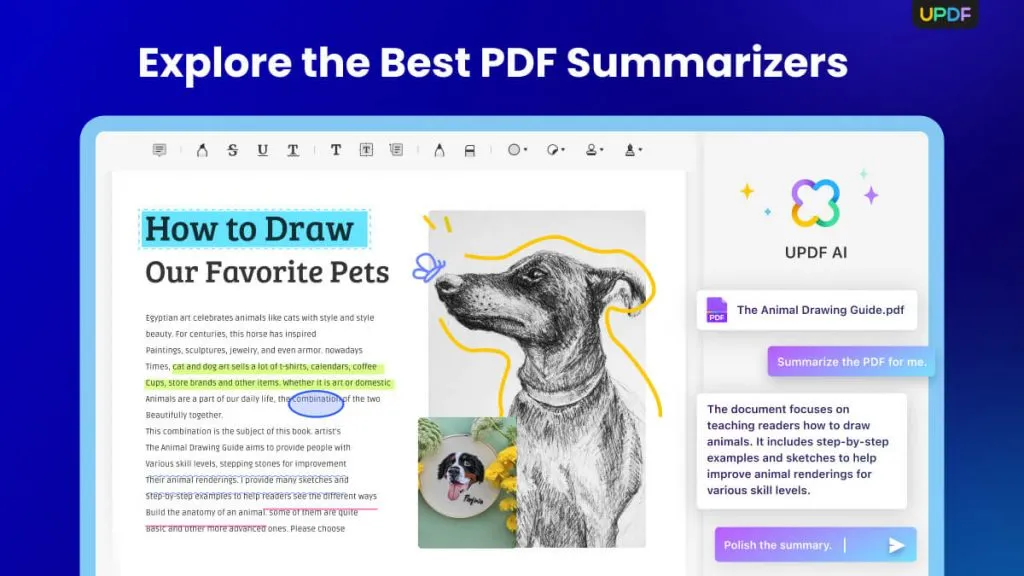


 Idham Wijaya
Idham Wijaya 
